Kaip naudoti "Chromecast" kaip greitos informacijos skydelį

Jei turite "Google" "Chromecast", kodėl negalima padaryti ryte lengvesnių, paverčiant televizorių į prietaisų skydelį, kuriame pateikiami tokie dalykai kaip vietinis oras ir eismo, naujienų ir net jūsų darbų sąraše?
"Google" "Chromecast" platforma tapo namų apyvokos prietaisų rinkos bona fide paspaudimu, nes tai pigi įėjimo taškas ir lengvas prieinamumas beveik iš bet kurio išmaniojo telefono . Įtaisai yra nuostabūs per paprastą garso ir vaizdo srautą, tačiau taip pat galite naudoti keletą dalykų, pvz., Įjungdami televizorių į interneto prijungtą informacijos suvestinę, kad pradėtumėte dieną. Tai fantastinis naudojimasis technologijomis, kurias jau turite, ir geras įprotis įsitvirtinti prieš pradedant dirbti ar mokytis.
"Android" programa, kurią mes naudosime, tai vadinama (tinkamai) "Dashboard Cast". Tai leidžia jums sukonfigūruoti valdiklių rinkinį, skirtą naudoti turtingą televizoriaus ekraną, kad galėtumėte pateikti tiek atitinkamos informacijos vienoje vietoje. Tiesiog įjunkite jus dominančius valdiklius, paspauskite mygtuką Perduoti ir išsiųsite programos išvestį bet kuriam "Chromecast" įrengtu ekranu.
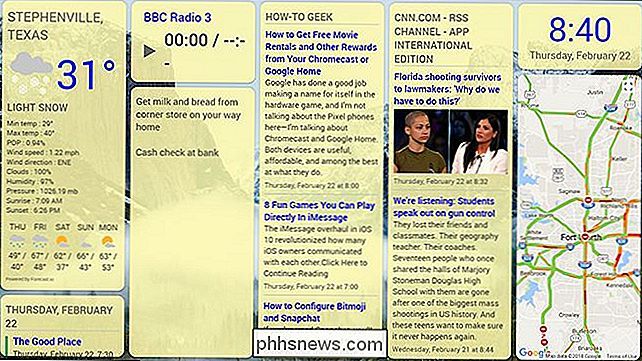
Mano pritaikytas informacijos suvestinis su oru, kalendoriumi, pastabomis, RSS ir žemėlapio valdikliais.
Įgyvendinimas yra gana paprastas, bet "Dashboard Cast" turi įrankius, kurių jums reikės ekrane rodyti naujienas, orą, žiniatinklio turinį per RSS kanalus ir tinkintus priminimus. Nustatymai pagal nutylėjimą rašymo metu yra šie:
- Laikrodis: nurodo laiką
- Oras : renka nacionalinius oro paslaugų duomenis jūsų telefono vietai
- RSS valdikliui : slinkimo teksto ir atvaizdai iš bet kurio RSS kanalo
- Kalendorius : rodomi artėjantys įvykiai iš jūsų asmeninio "Google" kalendoriaus
- Sandėlyje : atnaujinama informacija iš rankiniu būdu įvestų atsargų kirtiklių
- Žemėlapis : "Google" , kartu su oro ir eismo duomenimis, jei tokie yra, bet kur pasaulyje
- Muzika : muzikos transliacija iš bet kurio internetinio MP3, OGG ar M4A srauto ar grojaraščio. Taip pat yra ir "BBC" muzikos stočių.
- Pastaba : teksto pastabos tiesiogiai įvedamos į programą
Prezentacija gali būti paprasta, tačiau ji siūlo pakankamai galimybių, leidžiančių stebinti kiekį pritaikymo. Jei norite Spartan baltos spalvos išvaizdos, tai yra pakankamai lengva, bet taip pat galite ciklo nuotraukų fone, taip pat naudoti įvairių spalvų valdikliuose pasirinktines spalvas ir skaidrias. Jūs netgi galite įkelti savo foninius vaizdus iš "Google" nuotraukų, "Flickr" arba "Imgur".
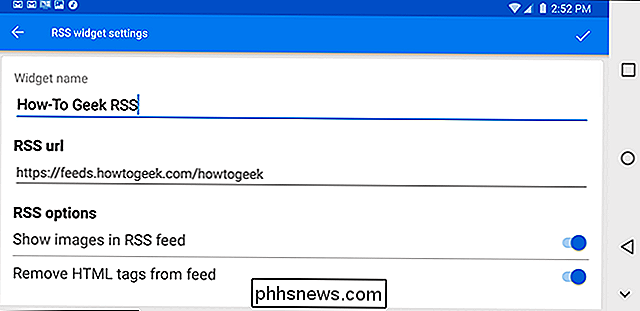
"The Dashboard Cast" yra puiki priemonė, leidžianti automatiškai perduoti į televizorių signalą. Kairiuosiuose nustatymų stulpeliuose bakstelėkite parinktį "Signalizacija", tada nustatykite ryłio metu atsibunda. Programa pradeda perduoti nustatytu laiku - jei jūsų televizorius yra nustatytas taip, kad automatiškai įsijungtų, kai jis gauna reikiamą įvestį, jis laukia jūsų, kaip ir jūsų kavos virimo aparatas.
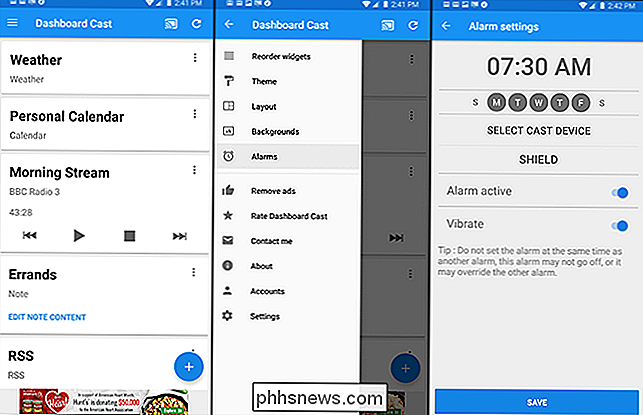
Prietaisų skydo aktoriai yra nemokami su skelbimais, o jūs Galite sumokėti 2,50 dolerius, kad juos pašalintumėte. Deja, tai galima tik "Android" - vargu ar stebina, nes "Chromecast" yra "Google" platforma. Tačiau jei esate "iOS" naudotojas, naudodamiesi "Chrome" naršykle kompiuteryje ar kompiuteryje yra kur kas sudėtingesnė alternatyva.
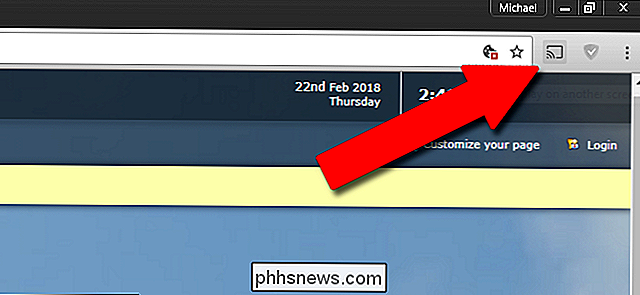
Bet kokia "Chrome" versija gali perduoti "Chromecast" suderinamo įrenginio pilną skirtuką. Norėdami sutapti su "Dashboard Cast" teikiama patirtimi, galite nustatyti seną "pagrindinį puslapį", kuriame yra daugiau ar mažiau tos pačios informacijos, o tada rankiniu būdu jį perduokite į savo televizorių ryte. Internetinių prietaisų skydo paslaugos, pvz., "NetVibes", "ProtoPage", "uStart" ir "igHome", yra idealios: nustatykite juos, išmeskite juos ir mėgaukitės transliacija į jūsų televizorių.
Tai yra mažiau nei idealus, palyginti su "nustatyti jį ir pamiršti" " Android "skirtuko" Android "programos veikimas, bet jis veikia. Tikimės, kad "Dashboard Cast" kūrėjai ateityje ją įtrauks į "iOS", arba kažkas kitas sukurs kažką panašaus.
Vaizdo įrašų kreditas: ABB Photo / Shutterstock

Kaip pridėti pastovaus skaičiaus eilutę prie "Android" klaviatūros "Gboard" klaviatūros
Ar kada nors susierzinote, kad neturite visos numerių eilutės prie savo "Android" klaviatūros? Tai leidžia įvesti tokius dalykus kaip slaptažodžiai, kurie visada turėtų turėti bent vieną numerį - daug daugiau erzina. Laimei, "Google" išgirdo šaukimą ir padarė tai parinktimi naujausioje "Gboard" klaviatūroje.

Kaip išjungti "greitosios prieigos" spartųjį klavišus "Google" diske
Neseniai "Google" pristatė naują "Google" disko funkciją, kuri leidžia lengviau greitai pasiekti neseniai atidarytus arba neseniai redaguojamus failus rodydami juos "Google" disko puslapio viršuje. Tačiau jei norite išjungti šią funkciją, tai galite tai padaryti lengvai. Daugelis vartotojų greičiausiai mėgsta šią funkciją, tačiau kai kur tai tiesiog erzina ir užima brangią ekrano nekilnojamąjį turtą.



